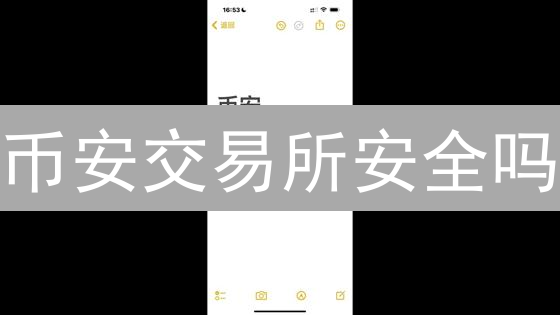Gate.io 交易数据查询完全指南
在加密货币交易的世界里,数据就是力量。无论是进行技术分析、追踪投资组合表现,还是简单地验证交易历史,可靠且易于访问的交易数据至关重要。Gate.io 作为领先的加密货币交易所之一,提供了多种方式供用户查询和导出他们的交易数据。本文将深入探讨如何在 Gate.io 上查找交易数据,并充分利用这些信息。
一、Web 界面查询
Gate.io 的 Web 界面提供了最直观且用户友好的方式来查看全面的交易数据。通过图形化界面,用户可以轻松访问并分析历史交易记录、订单簿信息以及市场深度。以下是使用Web界面查看交易数据的详细步骤:
- 登录 Gate.io 账户: 确保您已成功登录您的 Gate.io 账户。使用您的注册邮箱/手机号和密码进行登录。如果启用了两因素认证(2FA),请按照提示输入验证码,以确保账户安全。
- 导航至交易页面: 登录后,将鼠标悬停在导航栏中的“交易”选项上。在下拉菜单中,选择您感兴趣的交易对,例如“BTC/USDT”。这将引导您进入相应的交易页面。
- 查看交易历史: 在交易页面上,寻找“交易历史”、“成交记录”或类似的标签。点击此标签,您将看到您在该交易对上的所有历史交易记录。这些记录通常包括成交时间、交易方向(买入/卖出)、成交价格、成交数量以及手续费等详细信息。
- 分析订单簿: 订单簿是显示当前市场上买入和卖出订单的列表。通过分析订单簿,您可以了解市场深度和潜在的价格支撑/阻力位。订单簿通常分为买单(Bid)和卖单(Ask)两个部分。
- 利用图表工具: Gate.io 提供了丰富的图表工具,帮助您更直观地分析市场走势。您可以在图表上叠加各种技术指标,例如移动平均线、相对强弱指数(RSI)和布林带等,以辅助您的交易决策。
- 自定义显示设置: 您可以根据自己的偏好自定义交易页面的显示设置。例如,您可以调整图表类型(K线图、折线图等)、时间周期(1分钟、5分钟、1小时等)以及显示的信息内容。
- 导出交易数据(如果支持): 某些情况下,Gate.io 可能允许您将交易历史数据导出为 CSV 或其他格式的文件。这对于进一步的数据分析和记录保存非常有用。
- 交易对: 选择您感兴趣的交易对,例如 BTC/USDT 或 ETH/USDT。如果您想查看所有交易对的数据,可以选择“全部”。
- 时间范围: 设置开始和结束日期,以指定要查询的时间范围。您可以选择预定义的时间范围,如 "今天"、"过去 7 天" 或 "过去 30 天",也可以自定义日期范围。
- 订单类型: 筛选特定类型的订单,例如 "限价单"、"市价单" 或 "止损单"。
- 方向: 筛选买入或卖出订单。
- 时间: 交易发生的日期和时间。
- 交易对: 进行交易的货币对。
- 类型: 订单类型(限价、市价等)。
- 方向: 买入或卖出。
- 价格: 成交价格。
- 数量: 成交数量。
- 手续费: 交易产生的手续费。
二、API 查询
对于寻求自动化交易数据获取方案的用户,Gate.io 提供了功能全面的 API(应用程序编程接口)。借助 API,开发者可以编写自定义程序,实现高效、自动化的交易数据检索,并将这些数据无缝集成到各种交易策略、量化模型以及数据分析工具中。这种自动化的数据获取方式极大地提升了交易效率,并为更深入的市场分析提供了可能。
Gate.io 的 API 接口覆盖了广泛的交易数据,包括实时市场行情、历史交易记录、账户余额信息、订单状态以及其他相关的市场数据。这使得用户能够全面了解市场动态,并根据自身的需求进行个性化的数据分析和策略制定。
获取 API 密钥:
要访问 Gate.io 提供的 API 服务,您首先需要生成一对 API 密钥:公钥(API Key)和私钥(Secret Key)。请按照以下步骤操作:
- 登录 Gate.io 账户: 使用您的用户名和密码登录您的 Gate.io 交易平台账户。
- 进入 "API 管理" 页面: 登录后,在用户中心或账户设置中找到 "API 管理" 或类似的选项。通常,这可以在您的账户头像下拉菜单中找到。
- 创建新的 API 密钥: 在 "API 管理" 页面,点击 "创建 API 密钥" 或类似的按钮。
-
配置 API 密钥权限:
为您的新 API 密钥设置适当的权限。Gate.io 允许您细粒度地控制 API 密钥可以执行的操作。
- 读取权限: 如果您只需要从 Gate.io 获取市场数据、账户信息等,请仅启用 "读取" 权限。这可以最大限度地降低安全风险。
- 交易权限: 如果您需要使用 API 进行交易(例如,下单、撤单),则需要启用 "交易" 权限。在启用交易权限时,请务必谨慎,并设置适当的访问限制,例如 IP 地址白名单,以防止未经授权的交易。
- 提现权限: 强烈建议不要启用 "提现" 权限,除非您有非常明确的需求,并且充分了解潜在的安全风险。
- IP 地址白名单(可选): 为了进一步提高安全性,您可以设置 IP 地址白名单,只允许来自特定 IP 地址的请求使用该 API 密钥。这可以防止您的 API 密钥被盗用后,被他人从其他 IP 地址进行非法操作。
- 保存 API 密钥: 创建 API 密钥后,Gate.io 将会显示您的 API Key(公钥)和 Secret Key(私钥)。 请务必将这些密钥妥善保管。 Secret Key 只会显示一次,请立即保存到安全的地方。
重要安全提示:
- 永远不要与他人分享您的 API 密钥: API 密钥相当于您的账户密码,任何拥有您的 API 密钥的人都可以访问您的账户。
- 妥善保管您的 API 密钥: 将 API 密钥存储在安全的地方,例如加密的数据库或密钥管理系统。
- 定期轮换您的 API 密钥: 为了提高安全性,您可以定期更换您的 API 密钥。
- 启用双因素认证(2FA): 为您的 Gate.io 账户启用双因素认证,以提高账户的整体安全性。
- 监控 API 使用情况: 定期检查您的 API 使用情况,以确保没有未经授权的访问或交易。
- 使用强密码: 确保您的 Gate.io 账户使用强密码,并定期更换密码。
import ccxt
替换为您的 API 密钥和密钥
要连接到 Gate.io 交易所并进行交易,您需要拥有有效的 API 密钥和密钥。 这些密钥允许您的程序安全地访问您的 Gate.io 帐户并执行操作,例如下单、查询余额和获取市场数据。
请务必妥善保管您的 API 密钥和密钥,不要将其泄露给任何未经授权的第三方。 泄露密钥可能会导致您的帐户受到损害。
以下代码展示了如何使用 ccxt 库实例化 Gate.io 交易所对象,并将您的 API 密钥和密钥传递给它:
exchange = ccxt.gateio({
'apiKey': 'YOUR_API_KEY',
'secret': 'YOUR_SECRET_KEY',
})
将
YOUR_API_KEY
替换为您实际的 API 密钥,并将
YOUR_SECRET_KEY
替换为您实际的密钥。
重要提示: 在实际应用中,请使用更安全的方式来存储和管理您的 API 密钥和密钥,例如使用环境变量或密钥管理系统,而不是直接将其硬编码到代码中。 直接在代码中存储密钥会增加安全风险,因为代码可能会被意外泄露或暴露。
设置交易对和时间范围
在加密货币交易中,选择合适的交易对和时间范围是至关重要的步骤。交易对决定了你要交易的两种加密货币,而时间范围则决定了你分析和获取数据的历史区间。以下是如何使用编程方式设置这些参数:
symbol = 'BTC/USDT'
symbol
变量定义了交易对。在这个例子中,
'BTC/USDT'
表示比特币 (BTC) 与泰达币 (USDT) 的交易对。这意味着你将用 USDT 买卖 BTC。选择交易对时,需要考虑交易量、流动性以及你对两种加密货币的了解程度。不同的交易平台可能使用不同的交易对命名约定,需要查阅相应平台的 API 文档。
since = exchange.parse8601('2023-01-01T00:00:00Z') # 设置起始时间
since
变量定义了获取历史数据的起始时间。
exchange.parse8601('2023-01-01T00:00:00Z')
函数将 ISO 8601 格式的日期字符串 (
'2023-01-01T00:00:00Z'
) 转换为 Unix 时间戳。 ISO 8601 格式确保了日期和时间表示的标准化。
'Z'
表示 UTC 时间。选择合适的时间范围取决于你的交易策略。例如,短线交易者可能只需要最近几天的历史数据,而长线投资者可能需要几年的数据。 务必根据你的需求调整起始时间。
limit = 100 # 限制返回的交易记录数量
limit
变量限制了从交易所 API 请求返回的交易记录数量。在这个例子中,
limit = 100
表示每次请求最多返回 100 条交易记录。交易所 API 通常对每次请求返回的数据量有限制,你需要根据交易所的 API 文档调整
limit
的值。如果需要获取更长时间范围的历史数据,可能需要多次调用 API 并合并结果,直到获取到所需的数据量。设置合理的
limit
值可以避免因请求数据过多而导致 API 调用失败。
获取交易历史
fetch_trades()
方法是CCXT库中用于检索特定交易对(symbol)历史成交记录的核心函数。它允许开发者从交易所获取详细的交易数据,用于分析市场趋势、计算交易指标或构建交易策略。该函数支持分页查询,能够控制返回交易记录的数量和起始时间。
trades = exchange.fetch_trades(symbol, since=since, limit=limit)
其中:
-
exchange: 这是CCXT交易所实例,例如exchange = ccxt.binance()。务必替换为实际使用的交易所。 -
symbol: 交易对的符号,例如'BTC/USDT'。确保交易所支持该交易对。 -
since(可选): 一个Unix时间戳(毫秒),用于指定返回交易记录的起始时间。如果未提供,将返回最近的交易记录。例如,since=1609459200000代表2021年1月1日 00:00:00 UTC。 -
limit(可选): 返回交易记录的最大数量。不同交易所对limit的最大值有限制,需要查阅交易所的API文档。如果未提供,交易所将返回默认数量的交易记录。
返回的
trades
是一个交易记录列表。每个交易记录通常包含以下信息:
-
id: 交易所分配的唯一交易ID。 -
timestamp: 交易发生的Unix时间戳(毫秒)。 -
datetime: 交易发生的ISO 8601格式日期时间字符串。 -
symbol: 交易对的符号。 -
order: 关联的订单ID(如果可用)。 -
type: 订单类型(例如'limit','market')。 -
side: 交易方向('buy'或'sell')。 -
price: 成交价格。 -
amount: 成交数量。 -
cost: 成交总额(价格 * 数量)。 -
fee(如果可用): 交易手续费信息。
重要提示:
由于交易所API的差异,并非所有交易所都提供所有字段的信息。建议在使用前仔细检查交易所的API文档,了解其
fetch_trades()
方法的具体实现和返回数据格式。
速率限制:
频繁调用
fetch_trades()
可能会触发交易所的速率限制。建议合理设置
limit
参数,并根据交易所的要求实施适当的延迟,避免被API封禁。
打印交易数据
以下代码段展示了如何遍历并打印交易数据,该数据通常从Gate.io API获取并存储在名为
trades
的列表中。这段代码的核心功能是迭代列表中的每一个交易记录,并将每个交易记录的内容输出到控制台或者日志文件中。
for trade in trades:
print(trade)
上述代码示例使用Python语言,
for trade in trades:
语句表示遍历名为
trades
的列表。在每次循环中,当前交易记录会被赋值给变量
trade
,然后
print(trade)
函数会将该交易记录的内容打印出来。交易记录的具体格式取决于API返回的数据结构,可能包含交易时间、交易价格、交易数量、交易方向(买入或卖出)等信息。为了更好地利用这些数据,您可能需要根据实际情况对
trade
变量进行进一步解析和格式化。
请注意,上述代码仅为示例,您需要根据您的具体需求进行修改。例如,您可能需要修改代码来只打印特定类型的交易数据,或者将交易数据保存到文件中,或者将交易数据用于实时分析。
- 理解 API 文档: Gate.io 提供了详细的 API 文档,其中包含了所有可用 API 端点、请求参数、响应格式以及速率限制等关键信息。在使用 API 之前,请务必仔细阅读 API 文档,充分理解每个 API 端点的功能和使用方法,以确保您能够正确、高效地使用 API。特别是需要关注身份验证、请求频率限制、以及错误代码处理等重要章节。API文档通常会提供示例代码,可以帮助你快速上手。
三、移动应用程序查询
Gate.io 提供功能强大的移动应用程序,旨在为用户提供随时随地访问和监控交易数据的便捷途径。该应用程序充分利用移动设备的优势,确保用户即使在旅途中也能实时掌握市场动态,并进行必要的交易操作。
- 通过 Gate.io 官方网站或各大应用商店(如 App Store 和 Google Play Store)可以下载并安装该应用程序。Gate.io 移动应用提供与桌面平台一致的功能,包括实时行情查看、交易执行、账户管理、以及最新的平台公告和活动信息。该应用程序还针对移动设备进行了优化,提供简洁直观的用户界面,并支持指纹或面容识别等生物特征认证,以增强账户安全性。用户还可以设置自定义价格提醒,以便在特定加密货币达到预设价格时接收通知。
四、注意事项
- 数据安全: 确保您的 Gate.io 账户安全至关重要。强烈建议启用双重验证 (2FA),以增加账户的安全性。同时,务必妥善保管您的 API 密钥,切勿泄露给他人,因为 API 密钥泄露会导致资产损失。建议定期更换 API 密钥,进一步加强安全防护。使用强密码,并避免在多个平台使用相同的密码。警惕钓鱼网站和诈骗邮件,确保访问的是 Gate.io 官方网站。
- API 使用限制: Gate.io API 设有严格的使用限制,例如每分钟或每秒钟的请求次数限制。超出这些限制可能会导致请求被拒绝或 IP 地址被暂时封禁。请仔细阅读 Gate.io API 的官方文档,了解具体的请求限制,并在编写代码时进行相应的错误处理机制,例如使用指数退避算法 (Exponential Backoff) 处理请求失败的情况。合理设计 API 请求频率,避免不必要的请求,优化代码性能,降低 API 调用频率。
- 数据准确性: 虽然 Gate.io 致力于提供准确和实时的交易数据,但由于市场波动、网络延迟等因素,仍然可能存在一些数据错误或延迟。在使用交易数据进行分析、回测或决策时,请务必保持谨慎。建议结合多种数据来源进行验证,并关注 Gate.io 官方发布的公告和通知,及时了解市场变化。进行风险评估,充分考虑数据不准确可能带来的影响。
通过本文提供的指南,您应该能够轻松地在 Gate.io 上查询和导出您的交易数据。无论是使用 Web 界面、API 还是移动应用程序,您都可以找到满足您需求的查询方法。掌握这些查询技巧,可以帮助您更好地了解自己的交易情况,并做出明智的投资决策。请记住,可靠的数据是您在加密货币交易中取得成功的关键,也是风险管理的重要基础。